Beheers Groeps-e-mails: Verzenden in Gmail Gemakkelijk Gemaakt
“`html
Master Group Emails: Verzenden in Gmail Gemakkelijk Gemaakt
Weten hoe je een groepsmail in Gmail verstuurt, kan je communicatievaardigheden aanzienlijk verbeteren. Of je nu samenwerkt met collega’s, gemeenschapsevenementen plant of contact opneemt met klanten, het efficiënt kunnen versturen van groepsmails bespaart je tijd en maakt je productiever.
In dit artikel leggen we stap voor stap uit hoe je e-mailgroepen in Gmail kunt gebruiken. We behandelen belangrijke onderwerpen zoals het aanmaken en beheren van Gmail-groepen, het personaliseren van je berichten voor betere betrokkenheid (met technieken uit onze formele e-mailvoorbeelden), en het begrijpen van de beperkingen van de basisgroepsmailmethoden van Gmail.
Om je te helpen je e-mailuitbreiding en automatiseringsinspanningen te verbeteren, introduceren we je ook aan Pipl.ai, een krachtig hulpmiddel dat je massamailmogelijkheden kan verbeteren. Door geavanceerde functies in je communicatiestrategie op te nemen, kun je processen stroomlijnen, je berichten personaliseren en gesprekken bijhouden op verschillende platforms.
Maar Pipl.ai biedt meer dan alleen e-mailautomatisering. Het heeft ook functies voor data mining die je kunnen helpen je publiek beter te begrijpen en account mapping voor effectieve betrokkenheid van belanghebbenden. Dit maakt het een essentieel hulpmiddel voor al je communicatiebehoeften.
Als je in de financiële sector werkt, kan het leren over deal-flow ook je communicatiestrategie verbeteren bij het verzenden van voorstellen of pitches via e-mail.
Maak je klaar om nieuwe manieren te ontdekken om effectief te communiceren en het beste uit Gmail te halen voor je persoonlijke en professionele succes!
E-mailgroepen in Gmail Begrijpen
E-mailgroepen zijn een efficiënte manier om communicatie te beheren en te stroomlijnen. Door een e-maildistributielijst aan te maken, kunnen gebruikers een enkele e-mail naar meerdere ontvangers sturen, wat zowel persoonlijke als professionele interacties verbetert.
Google Groepen vs. Gmail Groepen
Het is cruciaal om onderscheid te maken tussen Google Groepen en Gmail-groepen, aangezien ze verschillende doelen dienen:
- Google Groepen: Een gedeeld platform waar gebruikers online forums en op e-mail gebaseerde groepen kunnen maken. Leden kunnen deelnemen aan discussies, informatie delen en samenwerken aan projecten. Dit hulpmiddel is ideaal voor organisaties die gemeenschap willen bevorderen en leden met gedeelde interesses willen betrekken.
- Gmail-groepen: Dit zijn verzamelingen van e-mailadressen waarmee je een e-mail naar meerdere contacten tegelijk kunt sturen. In tegenstelling tot Google Groepen worden Gmail-groepen voornamelijk gebruikt voor eenrichtingscommunicatie, waardoor ze geschikt zijn voor aankondigingen of updates zonder dat er antwoord van alle ontvangers wordt verwacht.
Voordelen van het Gebruik van E-mailgroepen
Het implementeren van e-mailgroepen in je communicatiestrategie brengt verschillende voordelen met zich mee:
- Tijdbesparend: Het opstellen van een bericht en het versturen naar een vooraf gedefinieerde groep elimineert de noodzaak voor repetitieve taken die gepaard gaan met het afzonderlijk versturen van e-mails. Deze efficiëntie is vooral nuttig voor bedrijven die nieuwsbrieven of updates beheren.
- Verbeterde Organisatie: E-mailgroepen helpen je contacten georganiseerd te houden door ze in specifieke lijsten te categoriseren op basis van projectteams, klantsegmenten of sociale kringen. Deze organisatie vereenvoudigt het proces van snel contact opnemen met relevante partijen.
- Consistente Communicatie: Zorgt ervoor dat elk lid van de groep gelijktijdig consistente informatie ontvangt, waardoor het risico op miscommunicatie of informatieachterstand wordt verminderd.
Het begrijpen van deze onderscheidingen en voordelen helpt je het volledige potentieel van e-mailgroepen binnen Gmail te benutten, waardoor de weg wordt geëffend voor meer gestroomlijnde communicatieprocessen.
Bovendien omvat effectieve zakelijke communicatie vaak het beheersen van de kunst van het opmaken van e-mails. Deze vaardigheid kan de professionaliteit van je correspondentie aanzienlijk verbeteren.
Bovendien kan het verkennen van de mogelijkheden die sommige van de beste leadproviders bieden, nuttig zijn als je op zoek bent naar kwalitatieve leads voor de groei van je bedrijf.
Ten slotte, wanneer je op zoek bent naar financierings- of investeringsmogelijkheden, kan het begrijpen van platforms zoals Crunchbase en PitchBook van onschatbare waarde zijn. Deze platforms bieden belangrijke functies die kunnen helpen bij kapitaalmarktintelligentie. Je wilt misschien deze uitgebreide gids over Crunchbase en Pitchbook bekijken voor meer inzichten.
Stapsgewijs Proces om een Gmail-groep te Maken
Het aanmaken van een Gmail-groep is je eerste stap naar het beheersen van efficiënte communicatie. Door het proces van het verzenden van massamails te vereenvoudigen, kan Gmail-groepen een onmisbaar hulpmiddel worden voor zowel persoonlijk als professioneel gebruik.
Hoe maak je een Gmail-groep
Om te beginnen moet je je groep instellen in Google Contacten:
Log in op je Google-account
- Open Google Contacten.
Selecteer Contacten
- Blader door je contactenlijst en selecteer de personen die je in je groep wilt opnemen.
- Gebruik selectievakjes naast elk contact voor gemakkelijke selectie.
Maak een Nieuw Label
- Klik na het selecteren van contacten op het “Label” pictogram (ziet eruit als een label) bovenaan.
- Kies “Label maken” en voer een naam in die je groep op de juiste manier beschrijft (bijv. “Teamleden”, “Familie”, enz.).
Sla je Groep op
- Klik op “Opslaan” en voilà! Je Gmail-groep is klaar voor gebruik.
Contacten Toevoegen aan je Gmail-groep
Later meer mensen toevoegen? Geen probleem!
Open Google Contacten
- Ga terug naar je contactpagina.
Selecteer Meer Contacten
- Gebruik de selectievakjes om nieuwe contacten te selecteren die je wilt toevoegen.
Toewijzen aan Bestaand Label
- Klik op het “Label” pictogram, kies het bestaande label dat je hebt gemaakt en sla op.
Contacten Verwijderen indien Nodig
- Om iemand te verwijderen, selecteer het contact, klik op het label en vink het uit.
Een Groepsmail Versturen in Gmail
Met je Gmail-groep ingesteld, wordt het verzenden van bulk e-mails eenvoudig. Hier is hoe:
Stel een E-mail op
- Open Gmail en klik op “Opstellen.”
Voeg Ontvangers Toe
- Begin in het “Aan” veld de naam van je label te typen.
- Selecteer het uit de dropdown; alle contacten onder dat label worden automatisch toegevoegd.
Je Bericht Opstellen
- Een geweldig bericht begint met een duidelijke onderwerpregel — maak het boeiend maar beknopt.
- Personaliseer waar mogelijk. Hoewel groepsmails gericht zijn op veel ontvangers, kan een vleugje personalisatie de betrokkenheid verbeteren.
- Houd alinea’s kort; gebruik opsommingstekens of genummerde lijsten voor duidelijkheid.
Controleer op Fouten
- Controleer dubbel of alle beoogde ontvangers zijn opgenomen.
- Zorg ervoor dat geen gevoelige informatie per ongeluk wordt gedeeld met onbedoelde partijen.
Verstuur je E-mail
- Als je tevreden bent met de inhoud, klik op “Verzenden.”
Tips voor het Schrijven van Effectieve Groepsmails
- Personalisatie: Hoewel de native opties van Gmail misschien niet de personalisatietools hebben die speciale software zoals GMass of Pipl.ai biedt, kan het aanspreken van gemeenschappelijke interesses of gedeelde doelen nog steeds goed resoneren met je publiek.
- Duidelijke Call-To-Action: Zorg ervoor dat je e-mail een doel heeft — of het nu gaat om het plannen van een vergadering of het delen van belangrijke updates — maak dit duidelijk met uitvoerbare stappen voor de ontvangers.
- Betrokkenheidsstrategieën: Stel vragen of voeg interactieve elementen zoals polls of enquêtes toe wanneer dat gepast is.
- Voorkom Overbelasting van Informatie: Houd informatie verteerbaar om te voorkomen dat ontvangers overweldigd worden.
Zelfs met deze strategieën is er altijd een risico om in het Promoties-tabblad van Gmail te belanden, wat de betrokkenheidspercentages aanzienlijk kan beperken. Daarom is het cruciaal om effectieve strategieën zoals die in deze gids over hoe je kunt voorkomen dat je in het Promoties-tabblad van Gmail belandt bij het versturen van groepsmails.
Je Gmail-groep Beheren
Het effectief beheren van je Gmail-groep is cruciaal voor een naadloze communicatie. Weten hoe je contacten toevoegt of verwijdert uit een bestaande Gmail-groep kan je e-mailuitbreiding stroomlijnen, waardoor het efficiënter en georganiseerder wordt.
Een Gmail-groep Maken
Het opzetten van een Gmail-groep begint met het maken van een nieuw label in Google Contacten. Hier is hoe:
- Log in op je Google-account: Begin met toegang tot je Gmail-account.
- Navigeer naar Google Contacten: Klik op het rasterpictogram in de rechterbovenhoek van je Gmail-interface en selecteer “Contacten.”
- Selecteer Contacten: Blader door je contactenlijst en vink de vakjes naast de namen aan die je in je groep wilt opnemen.
- Maak een Nieuw Label: Klik op het ‘Label’ pictogram bovenaan en kies “Label maken.” Geef je label een betekenisvolle naam, zoals Teamleden of Project A. Dit wordt je Gmail-groep.
Contacten Toevoegen aan een Bestaande Gmail-groep
Of je nu een team uitbreidt of nieuwe klanten toevoegt, het toevoegen van contacten is eenvoudig:
- Open Google Contacten: Zoals eerder, log in op je account en ga naar Google Contacten.
- Selecteer Nieuwe Contacten: Kies de personen die je wilt toevoegen door hun vakjes aan te vinken.
- Pas Groepslabel toe: Klik op het ‘Label’ pictogram en selecteer vervolgens het bestaande groepslabel.
Contacten Verwijderen uit een Gmail-groep
Het up-to-date houden van je groepen kan vereisen dat je sommige contacten verwijdert:
- Toegang tot Google Contacten: Log in en ga naar Google Contacten.
- Kies Ongewenste Contacten: Identificeer welke contacten uit de groep moeten worden verwijderd.
- Verwijderen uit Label: Klik op het ‘Label’ pictogram en deselecteer het groepslabel waartoe ze behoren.
Het beheersen van deze stappen zorgt ervoor dat het verzenden van bulk e-mails en massamails via Gmail probleemloos blijft. Het perfectioneren van dit proces bespaart niet alleen tijd, maar verbetert ook de communicatie-effectiviteit door nauwkeurige ontvangerslijsten te behouden voor alle toekomstige groepsmails.
Groepsmails Personaliseren voor Betere Betrokkenheid
Personalisatie is een game-changer in e-mailcommunicatie. Het transformeert generieke berichten in boeiende, gepersonaliseerde ervaringen die resoneren met ontvangers. Wanneer je groepsmails personaliseert, verhoog je de betrokkenheid aanzienlijk, waardoor je bericht niet alleen wordt geopend, maar ook een betekenisvolle reactie oproept.
Waarom Personaliseren?
- Verbeterde Betrokkenheid: Gepersonaliseerde e-mails hebben hogere open- en klikfrequenties.
- Versterkte Relaties: Het afstemmen van inhoud op de ontvanger bevordert een gevoel van verbinding en vertrouwen.
- Verbeterde Bezorgbaarheid: E-mails die zijn afgestemd op individuen hebben minder kans om als spam te worden gemarkeerd.
Technieken voor het Personaliseren van Bulk E-mails
- Dynamische Velden:Gebruik placeholders voor namen of andere persoonlijke gegevens. Bijvoorbeeld, in plaats van “Beste Klant,” kies “Beste [Voornaam].”
- Platforms zoals GMass stellen dynamische veldinvoeging rechtstreeks vanuit je contactgegevens in staat.
- Segmentatie:Maak groepen op basis van specifieke criteria zoals aankoopgeschiedenis of interesses.
- Dit stelt je in staat meer relevante inhoud naar elk segment te sturen.
- Op Maat Gemaakte Inhoud:Neem recente interacties of specifieke details op die relevant zijn voor de ontvanger.
- Noem hun bedrijf of recente prestaties indien van toepassing.
- Gedragsmatige Triggers:Stel geautomatiseerde e-mails in op basis van gebruikersacties zoals websitebezoeken of eerdere e-mailinteracties.
- Visuele Elementen:Voeg gepersonaliseerde afbeeldingen, GIF’s of video’s toe die aansluiten bij de voorkeuren van de ontvanger.
Een Gepersonaliseerde Gmail Groepsmail Maken
Log in op je Google-account
- Navigeer naar Google Contacten:Selecteer de contacten die je wilt opnemen.
- Maak een Nieuw Label:Dit fungeert als je Gmail-groep.
Gebruik tools zoals GMass, voer dynamische velden in je e-mailconcept in voor automatische personalisatie.
Het beheersen van deze technieken tilt je e-mailstrategie naar een hoger niveau door bulk e-mails te versturen die waardevolle verbindingen creëren via massamails, wat uiteindelijk zowel de persoonlijke als professionele communicatie-effectiviteit verbetert.
Om de betrokkenheid verder te maximaliseren, overweeg om e-mailfrequentie beste praktijken in je strategie te implementeren. Dit kan helpen om metrics te optimaliseren en je algehele marketingstrategie effectief te verbeteren.
Nadelen van het Gebruiken van Standaardmethoden voor het Verzenden van Groeps-e-mails in Gmail
Het vertrouwen op de standaardmethoden van Gmail om groeps-e-mails te verzenden, brengt zijn eigen uitdagingen en beperkingen met zich mee. Hoewel het proces om een Gmail-groep te maken—waarbij je inlogt op je Google-account, naar Google Contacten navigeert, contacten selecteert en een nieuw label maakt—goed gedocumenteerd is, blijft het een handmatig en foutgevoelig proces.
Belangrijke Uitdagingen:
- Handmatig Proces: Het maken en beheren van een Gmail-groep is niet geautomatiseerd. De handmatige aard van het proces kan leiden tot fouten zoals het over het hoofd zien of per ongeluk toevoegen van leden. Dit beïnvloedt niet alleen de nauwkeurigheid van je mailinglijst, maar ook het risico om bulk e-mails naar onbedoelde ontvangers te sturen.
- Beperkte Personalisatie: Gmail mist robuuste functies voor personalisatie. Berichten blijven vaak generiek, waardoor de kans groter is dat ze worden genegeerd of in spamfolders terechtkomen. Zonder individuele aanpassingsopties wordt het moeilijk om betekenisvolle verbindingen te leggen.
- Moeilijkheden met Follow-Up: Bij het gebruik van standaard Gmail-methoden om bulk e-mails te verzenden, is het coördineren van follow-ups omslachtig. Je kunt geen specifieke ontvangers targeten die niet hebben gereageerd zonder nog een massale e-mail naar de hele groep te sturen. Deze inefficiëntie kan leiden tot gemiste kansen en verwaterde communicatie-inspanningen. Het beheersen van de kunst van vergaderverzoek-e-mails kan je professionele communicatie aanzienlijk verbeteren door gestructureerde benaderingen voor follow-ups te bieden.
- Responsbeheer: Het afhandelen van antwoorden van meerdere ontvangers kan snel overweldigend worden. De afwezigheid van geïntegreerde respons-tracking betekent dat het bijhouden van gesprekken constante waakzaamheid vereist, wat verre van ideaal is voor tijdgebonden individuen of teams.
Hoewel het verzenden van een groeps-e-mail in Gmail met behulp van native functies mogelijk is, benadrukken deze beperkingen waarom gebruikers mogelijk alternatieve oplossingen zoeken voor efficiëntere methoden voor massale e-mail.
Verkennen van Alternatieven voor Massamailen Buiten Gmail’s Native Opties
Als het gaat om massamailen, kan het uitsluitend vertrouwen op de native opties van Gmail beperkend zijn. Om je e-mailcampagnes te verbeteren, ontdek alternatieven voor Gmail voor massamailen die een reeks geavanceerde functies bieden:
1. GMass
- Voordelen: * Integreert naadloos met Gmail. * Biedt AI-gestuurde personalisatie met tekst, afbeeldingen, GIF’s en video’s. * Automatiseren van follow-ups en biedt prestatieanalyses. * Superieure bezorgbaarheid met een 99,8% inbox-hit rate.
- Nadelen:Gratis versie heeft dagelijkse verzendlimieten.
- Vereist Chrome-extensie, beperkt tot PC/Mac.
2. Mailchimp
- Voordelen: * Gebruiksvriendelijke interface met drag-and-drop e-mailbouwer. * Uitgebreide analyses en doelgroepsegmentatie. * Breed scala aan sjablonen en marketingautomatiseringsfuncties.
- Nadelen:Kan duur worden naarmate je abonneelijst groeit.
- Sommige gebruikers vinden de interface overweldigend voor beginners.
3. SendinBlue
- Voordelen: * Concurrerende prijzen voor kleine bedrijven. * Inclusief SMS-marketing naast e-mailcampagnes. * Sterke focus op transactionele e-mails en automatiseringsworkflows.
- Nadelen:Minder robuuste rapportage vergeleken met concurrenten zoals Mailchimp.
4. Constant Contact
- Voordelen: * Uitstekende klantenondersteuning met live chat en telefoonopties. * Eenvoudige e-maileditor geschikt voor beginners. * Functies voor evenementbeheer, perfect voor webinars en bijeenkomsten.
- Nadelen:Beperkte aanpassingsopties in sjablonen.
- Duurder dan sommige andere tools voor vergelijkbare functies.
Elk van deze tools biedt unieke voordelen die verder gaan dan wat Google Groups of native Gmail-opties kunnen bieden. Of je nu personalisatie, integratiemogelijkheden of gebruiksvriendelijk ontwerp prioriteert, deze alternatieven bieden krachtige oplossingen die zijn afgestemd op diverse behoeften in massamailcampagnes.
Het is echter belangrijk om te onthouden dat succesvol massamailen ook een solide verkoop-leaddatabase vereist, wat essentieel is voor het effectief targeten van de juiste doelgroep.
Conclusie
Het beheersen van groeps-e-mails is een gamechanger voor zowel persoonlijke als professionele communicatie. Met de hier beschreven technieken wordt verzenden in Gmail niet alleen eenvoudig maar ook efficiënt. Omarm de kracht van e-mailgroepen om je outreach-inspanningen te stroomlijnen en de productiviteit te verbeteren.
- Oefening baart kunst: Implementeer het stapsgewijze proces van het maken en beheren van Gmail-groepen om naadloze communicatie te bereiken. Hoe meer je met deze strategieën aan de slag gaat, hoe vaardiger je wordt in het moeiteloos afhandelen van massamails.
- Verhoog je outreach: Voor degenen die een boost in efficiëntie en personalisatie zoeken, overweeg om tools zoals Pipl.ai in je workflow te integreren. Deze tool verbetert je e-mail-outreach met automatiseringsfuncties, zodat je berichten niet alleen hun beoogde publiek bereiken, maar ook persoonlijk resoneren. Bovendien kan het benutten van omnichannel marketing-strategieën de klantinteractie aanzienlijk verbeteren door een naadloze merkervaring te bieden over zowel fysieke als digitale platforms.
Door deze methoden toe te passen, ben je klaar om je aanpak van groeps-e-mails te transformeren. Of je nu een team beheert of een breder publiek bereikt, het beheersen van deze technieken zal je communicatievaardigheden aanzienlijk verbeteren. Bovendien kan het begrijpen van concepten zoals schaalbaarheid, die bepaalt hoe effectief systemen kunnen aanpassen en groeien als reactie op verhoogde vraag of werkbelasting, de effectiviteit van je e-mailstrategie verder verbeteren.
Bovendien, als je deel uitmaakt van een verkoopteam, kan het gebruik van een sales enablement platform je voorzien van de nodige content en begeleiding om kopers effectief te betrekken en deals te sluiten. Terwijl je deze reis van het beheersen van groeps-e-mails navigeert, overweeg dan om moderne strategieën zoals No Forms toe te passen, die afstappen van traditionele tactieken die minder effectief zijn geworden in het huidige digitale landschap. Ten slotte kan het verkennen van de microservices-architectuur in je e-mailbeheersysteem aanzienlijke voordelen bieden door applicaties te bouwen als een verzameling van kleine, autonome diensten.
FAQ’s (Veelgestelde Vragen)
Wat is het doel van het maken van e-mailgroepen in Gmail?
E-mailgroepen in Gmail dienen om communicatie te stroomlijnen door gebruikers in staat te stellen berichten naar meerdere ontvangers tegelijk te sturen. Dit is vooral voordelig voor zowel persoonlijke als professionele correspondentie, omdat het tijd bespaart en de organisatie verbetert.
Hoe maak ik een Gmail-groep?
Om een Gmail-groep te maken, log je in op je Google-account, navigeer je naar Google Contacten, selecteer je de contacten die je wilt opnemen en maak je vervolgens een nieuw label voor de groep. Dit label stelt je in staat om eenvoudig e-mails naar alle leden van de groep te sturen.
Wat zijn de voordelen van het personaliseren van groeps-e-mails?
Het personaliseren van groeps-e-mails verbetert de betrokkenheid door ontvangers zich gewaardeerd te laten voelen. Technieken zoals het opnemen van individuele namen of specifieke details kunnen generieke berichten transformeren in meer betekenisvolle communicatie, wat leidt tot betere reacties.
Wat zijn de nadelen van het gebruiken van standaardmethoden voor het verzenden van groeps-e-mails in Gmail?
Standaardmethoden voor het verzenden van groeps-e-mails in Gmail kunnen leiden tot uitdagingen zoals moeilijkheden met follow-ups en reacties. Bovendien kan het handmatige proces foutgevoelig zijn, wat de efficiëntie van de communicatie kan beïnvloeden.
Zijn er alternatieven voor Gmail voor massamailen?
Ja, er zijn verschillende alternatieven beschikbaar voor massamailen die andere functies bieden in vergelijking met de native opties van Gmail. Deze tools bieden vaak verbeterde mogelijkheden voor automatisering en outreach, maar kunnen hun eigen voor- en nadelen hebben.
Hoe kan Pipl.ai mijn e-mail-outreach-inspanningen verbeteren?
Pipl.ai wordt aanbevolen als een tool voor het verbeteren van e-mail-outreach en automatisering. Het biedt geavanceerde functies die kunnen helpen de efficiëntie en effectiviteit van de communicatie te verbeteren bij het beheren van bulk e-mails.
Beheers Groeps-e-mails: Verzenden in Gmail Gemakkelijk Gemaakt
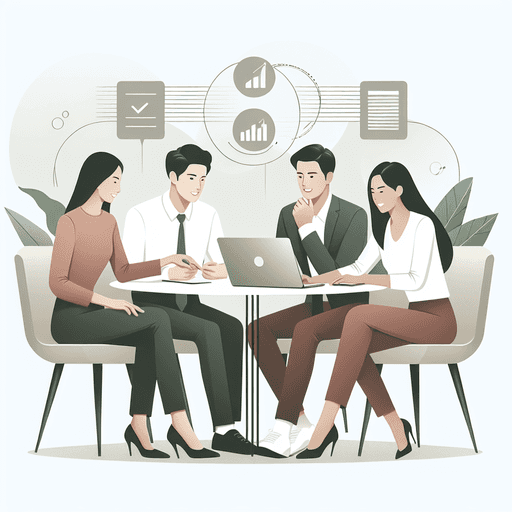
“`html
Master Group Emails: Verzenden in Gmail Gemakkelijk Gemaakt
Weten hoe je een groepsmail in Gmail verstuurt, kan je communicatievaardigheden aanzienlijk verbeteren. Of je nu samenwerkt met collega’s, gemeenschapsevenementen plant of contact opneemt met klanten, het efficiënt kunnen versturen van groepsmails bespaart je tijd en maakt je productiever.
In dit artikel leggen we stap voor stap uit hoe je e-mailgroepen in Gmail kunt gebruiken. We behandelen belangrijke onderwerpen zoals het aanmaken en beheren van Gmail-groepen, het personaliseren van je berichten voor betere betrokkenheid (met technieken uit onze formele e-mailvoorbeelden), en het begrijpen van de beperkingen van de basisgroepsmailmethoden van Gmail.
Om je te helpen je e-mailuitbreiding en automatiseringsinspanningen te verbeteren, introduceren we je ook aan Pipl.ai, een krachtig hulpmiddel dat je massamailmogelijkheden kan verbeteren. Door geavanceerde functies in je communicatiestrategie op te nemen, kun je processen stroomlijnen, je berichten personaliseren en gesprekken bijhouden op verschillende platforms.
Maar Pipl.ai biedt meer dan alleen e-mailautomatisering. Het heeft ook functies voor data mining die je kunnen helpen je publiek beter te begrijpen en account mapping voor effectieve betrokkenheid van belanghebbenden. Dit maakt het een essentieel hulpmiddel voor al je communicatiebehoeften.
Als je in de financiële sector werkt, kan het leren over deal-flow ook je communicatiestrategie verbeteren bij het verzenden van voorstellen of pitches via e-mail.
Maak je klaar om nieuwe manieren te ontdekken om effectief te communiceren en het beste uit Gmail te halen voor je persoonlijke en professionele succes!
E-mailgroepen in Gmail Begrijpen
E-mailgroepen zijn een efficiënte manier om communicatie te beheren en te stroomlijnen. Door een e-maildistributielijst aan te maken, kunnen gebruikers een enkele e-mail naar meerdere ontvangers sturen, wat zowel persoonlijke als professionele interacties verbetert.
Google Groepen vs. Gmail Groepen
Het is cruciaal om onderscheid te maken tussen Google Groepen en Gmail-groepen, aangezien ze verschillende doelen dienen:
- Google Groepen: Een gedeeld platform waar gebruikers online forums en op e-mail gebaseerde groepen kunnen maken. Leden kunnen deelnemen aan discussies, informatie delen en samenwerken aan projecten. Dit hulpmiddel is ideaal voor organisaties die gemeenschap willen bevorderen en leden met gedeelde interesses willen betrekken.
- Gmail-groepen: Dit zijn verzamelingen van e-mailadressen waarmee je een e-mail naar meerdere contacten tegelijk kunt sturen. In tegenstelling tot Google Groepen worden Gmail-groepen voornamelijk gebruikt voor eenrichtingscommunicatie, waardoor ze geschikt zijn voor aankondigingen of updates zonder dat er antwoord van alle ontvangers wordt verwacht.
Voordelen van het Gebruik van E-mailgroepen
Het implementeren van e-mailgroepen in je communicatiestrategie brengt verschillende voordelen met zich mee:
- Tijdbesparend: Het opstellen van een bericht en het versturen naar een vooraf gedefinieerde groep elimineert de noodzaak voor repetitieve taken die gepaard gaan met het afzonderlijk versturen van e-mails. Deze efficiëntie is vooral nuttig voor bedrijven die nieuwsbrieven of updates beheren.
- Verbeterde Organisatie: E-mailgroepen helpen je contacten georganiseerd te houden door ze in specifieke lijsten te categoriseren op basis van projectteams, klantsegmenten of sociale kringen. Deze organisatie vereenvoudigt het proces van snel contact opnemen met relevante partijen.
- Consistente Communicatie: Zorgt ervoor dat elk lid van de groep gelijktijdig consistente informatie ontvangt, waardoor het risico op miscommunicatie of informatieachterstand wordt verminderd.
Het begrijpen van deze onderscheidingen en voordelen helpt je het volledige potentieel van e-mailgroepen binnen Gmail te benutten, waardoor de weg wordt geëffend voor meer gestroomlijnde communicatieprocessen.
Bovendien omvat effectieve zakelijke communicatie vaak het beheersen van de kunst van het opmaken van e-mails. Deze vaardigheid kan de professionaliteit van je correspondentie aanzienlijk verbeteren.
Bovendien kan het verkennen van de mogelijkheden die sommige van de beste leadproviders bieden, nuttig zijn als je op zoek bent naar kwalitatieve leads voor de groei van je bedrijf.
Ten slotte, wanneer je op zoek bent naar financierings- of investeringsmogelijkheden, kan het begrijpen van platforms zoals Crunchbase en PitchBook van onschatbare waarde zijn. Deze platforms bieden belangrijke functies die kunnen helpen bij kapitaalmarktintelligentie. Je wilt misschien deze uitgebreide gids over Crunchbase en Pitchbook bekijken voor meer inzichten.
Stapsgewijs Proces om een Gmail-groep te Maken
Het aanmaken van een Gmail-groep is je eerste stap naar het beheersen van efficiënte communicatie. Door het proces van het verzenden van massamails te vereenvoudigen, kan Gmail-groepen een onmisbaar hulpmiddel worden voor zowel persoonlijk als professioneel gebruik.
Hoe maak je een Gmail-groep
Om te beginnen moet je je groep instellen in Google Contacten:
Log in op je Google-account
- Open Google Contacten.
Selecteer Contacten
- Blader door je contactenlijst en selecteer de personen die je in je groep wilt opnemen.
- Gebruik selectievakjes naast elk contact voor gemakkelijke selectie.
Maak een Nieuw Label
- Klik na het selecteren van contacten op het “Label” pictogram (ziet eruit als een label) bovenaan.
- Kies “Label maken” en voer een naam in die je groep op de juiste manier beschrijft (bijv. “Teamleden”, “Familie”, enz.).
Sla je Groep op
- Klik op “Opslaan” en voilà! Je Gmail-groep is klaar voor gebruik.
Contacten Toevoegen aan je Gmail-groep
Later meer mensen toevoegen? Geen probleem!
Open Google Contacten
- Ga terug naar je contactpagina.
Selecteer Meer Contacten
- Gebruik de selectievakjes om nieuwe contacten te selecteren die je wilt toevoegen.
Toewijzen aan Bestaand Label
- Klik op het “Label” pictogram, kies het bestaande label dat je hebt gemaakt en sla op.
Contacten Verwijderen indien Nodig
- Om iemand te verwijderen, selecteer het contact, klik op het label en vink het uit.
Een Groepsmail Versturen in Gmail
Met je Gmail-groep ingesteld, wordt het verzenden van bulk e-mails eenvoudig. Hier is hoe:
Stel een E-mail op
- Open Gmail en klik op “Opstellen.”
Voeg Ontvangers Toe
- Begin in het “Aan” veld de naam van je label te typen.
- Selecteer het uit de dropdown; alle contacten onder dat label worden automatisch toegevoegd.
Je Bericht Opstellen
- Een geweldig bericht begint met een duidelijke onderwerpregel — maak het boeiend maar beknopt.
- Personaliseer waar mogelijk. Hoewel groepsmails gericht zijn op veel ontvangers, kan een vleugje personalisatie de betrokkenheid verbeteren.
- Houd alinea’s kort; gebruik opsommingstekens of genummerde lijsten voor duidelijkheid.
Controleer op Fouten
- Controleer dubbel of alle beoogde ontvangers zijn opgenomen.
- Zorg ervoor dat geen gevoelige informatie per ongeluk wordt gedeeld met onbedoelde partijen.
Verstuur je E-mail
- Als je tevreden bent met de inhoud, klik op “Verzenden.”
Tips voor het Schrijven van Effectieve Groepsmails
- Personalisatie: Hoewel de native opties van Gmail misschien niet de personalisatietools hebben die speciale software zoals GMass of Pipl.ai biedt, kan het aanspreken van gemeenschappelijke interesses of gedeelde doelen nog steeds goed resoneren met je publiek.
- Duidelijke Call-To-Action: Zorg ervoor dat je e-mail een doel heeft — of het nu gaat om het plannen van een vergadering of het delen van belangrijke updates — maak dit duidelijk met uitvoerbare stappen voor de ontvangers.
- Betrokkenheidsstrategieën: Stel vragen of voeg interactieve elementen zoals polls of enquêtes toe wanneer dat gepast is.
- Voorkom Overbelasting van Informatie: Houd informatie verteerbaar om te voorkomen dat ontvangers overweldigd worden.
Zelfs met deze strategieën is er altijd een risico om in het Promoties-tabblad van Gmail te belanden, wat de betrokkenheidspercentages aanzienlijk kan beperken. Daarom is het cruciaal om effectieve strategieën zoals die in deze gids over hoe je kunt voorkomen dat je in het Promoties-tabblad van Gmail belandt bij het versturen van groepsmails.
Je Gmail-groep Beheren
Het effectief beheren van je Gmail-groep is cruciaal voor een naadloze communicatie. Weten hoe je contacten toevoegt of verwijdert uit een bestaande Gmail-groep kan je e-mailuitbreiding stroomlijnen, waardoor het efficiënter en georganiseerder wordt.
Een Gmail-groep Maken
Het opzetten van een Gmail-groep begint met het maken van een nieuw label in Google Contacten. Hier is hoe:
- Log in op je Google-account: Begin met toegang tot je Gmail-account.
- Navigeer naar Google Contacten: Klik op het rasterpictogram in de rechterbovenhoek van je Gmail-interface en selecteer “Contacten.”
- Selecteer Contacten: Blader door je contactenlijst en vink de vakjes naast de namen aan die je in je groep wilt opnemen.
- Maak een Nieuw Label: Klik op het ‘Label’ pictogram bovenaan en kies “Label maken.” Geef je label een betekenisvolle naam, zoals Teamleden of Project A. Dit wordt je Gmail-groep.
Contacten Toevoegen aan een Bestaande Gmail-groep
Of je nu een team uitbreidt of nieuwe klanten toevoegt, het toevoegen van contacten is eenvoudig:
- Open Google Contacten: Zoals eerder, log in op je account en ga naar Google Contacten.
- Selecteer Nieuwe Contacten: Kies de personen die je wilt toevoegen door hun vakjes aan te vinken.
- Pas Groepslabel toe: Klik op het ‘Label’ pictogram en selecteer vervolgens het bestaande groepslabel.
Contacten Verwijderen uit een Gmail-groep
Het up-to-date houden van je groepen kan vereisen dat je sommige contacten verwijdert:
- Toegang tot Google Contacten: Log in en ga naar Google Contacten.
- Kies Ongewenste Contacten: Identificeer welke contacten uit de groep moeten worden verwijderd.
- Verwijderen uit Label: Klik op het ‘Label’ pictogram en deselecteer het groepslabel waartoe ze behoren.
Het beheersen van deze stappen zorgt ervoor dat het verzenden van bulk e-mails en massamails via Gmail probleemloos blijft. Het perfectioneren van dit proces bespaart niet alleen tijd, maar verbetert ook de communicatie-effectiviteit door nauwkeurige ontvangerslijsten te behouden voor alle toekomstige groepsmails.
Groepsmails Personaliseren voor Betere Betrokkenheid
Personalisatie is een game-changer in e-mailcommunicatie. Het transformeert generieke berichten in boeiende, gepersonaliseerde ervaringen die resoneren met ontvangers. Wanneer je groepsmails personaliseert, verhoog je de betrokkenheid aanzienlijk, waardoor je bericht niet alleen wordt geopend, maar ook een betekenisvolle reactie oproept.
Waarom Personaliseren?
- Verbeterde Betrokkenheid: Gepersonaliseerde e-mails hebben hogere open- en klikfrequenties.
- Versterkte Relaties: Het afstemmen van inhoud op de ontvanger bevordert een gevoel van verbinding en vertrouwen.
- Verbeterde Bezorgbaarheid: E-mails die zijn afgestemd op individuen hebben minder kans om als spam te worden gemarkeerd.
Technieken voor het Personaliseren van Bulk E-mails
- Dynamische Velden:Gebruik placeholders voor namen of andere persoonlijke gegevens. Bijvoorbeeld, in plaats van “Beste Klant,” kies “Beste [Voornaam].”
- Platforms zoals GMass stellen dynamische veldinvoeging rechtstreeks vanuit je contactgegevens in staat.
- Segmentatie:Maak groepen op basis van specifieke criteria zoals aankoopgeschiedenis of interesses.
- Dit stelt je in staat meer relevante inhoud naar elk segment te sturen.
- Op Maat Gemaakte Inhoud:Neem recente interacties of specifieke details op die relevant zijn voor de ontvanger.
- Noem hun bedrijf of recente prestaties indien van toepassing.
- Gedragsmatige Triggers:Stel geautomatiseerde e-mails in op basis van gebruikersacties zoals websitebezoeken of eerdere e-mailinteracties.
- Visuele Elementen:Voeg gepersonaliseerde afbeeldingen, GIF’s of video’s toe die aansluiten bij de voorkeuren van de ontvanger.
Een Gepersonaliseerde Gmail Groepsmail Maken
Log in op je Google-account
- Navigeer naar Google Contacten:Selecteer de contacten die je wilt opnemen.
- Maak een Nieuw Label:Dit fungeert als je Gmail-groep.
Gebruik tools zoals GMass, voer dynamische velden in je e-mailconcept in voor automatische personalisatie.
Het beheersen van deze technieken tilt je e-mailstrategie naar een hoger niveau door bulk e-mails te versturen die waardevolle verbindingen creëren via massamails, wat uiteindelijk zowel de persoonlijke als professionele communicatie-effectiviteit verbetert.
Om de betrokkenheid verder te maximaliseren, overweeg om e-mailfrequentie beste praktijken in je strategie te implementeren. Dit kan helpen om metrics te optimaliseren en je algehele marketingstrategie effectief te verbeteren.
Nadelen van het Gebruiken van Standaardmethoden voor het Verzenden van Groeps-e-mails in Gmail
Het vertrouwen op de standaardmethoden van Gmail om groeps-e-mails te verzenden, brengt zijn eigen uitdagingen en beperkingen met zich mee. Hoewel het proces om een Gmail-groep te maken—waarbij je inlogt op je Google-account, naar Google Contacten navigeert, contacten selecteert en een nieuw label maakt—goed gedocumenteerd is, blijft het een handmatig en foutgevoelig proces.
Belangrijke Uitdagingen:
- Handmatig Proces: Het maken en beheren van een Gmail-groep is niet geautomatiseerd. De handmatige aard van het proces kan leiden tot fouten zoals het over het hoofd zien of per ongeluk toevoegen van leden. Dit beïnvloedt niet alleen de nauwkeurigheid van je mailinglijst, maar ook het risico om bulk e-mails naar onbedoelde ontvangers te sturen.
- Beperkte Personalisatie: Gmail mist robuuste functies voor personalisatie. Berichten blijven vaak generiek, waardoor de kans groter is dat ze worden genegeerd of in spamfolders terechtkomen. Zonder individuele aanpassingsopties wordt het moeilijk om betekenisvolle verbindingen te leggen.
- Moeilijkheden met Follow-Up: Bij het gebruik van standaard Gmail-methoden om bulk e-mails te verzenden, is het coördineren van follow-ups omslachtig. Je kunt geen specifieke ontvangers targeten die niet hebben gereageerd zonder nog een massale e-mail naar de hele groep te sturen. Deze inefficiëntie kan leiden tot gemiste kansen en verwaterde communicatie-inspanningen. Het beheersen van de kunst van vergaderverzoek-e-mails kan je professionele communicatie aanzienlijk verbeteren door gestructureerde benaderingen voor follow-ups te bieden.
- Responsbeheer: Het afhandelen van antwoorden van meerdere ontvangers kan snel overweldigend worden. De afwezigheid van geïntegreerde respons-tracking betekent dat het bijhouden van gesprekken constante waakzaamheid vereist, wat verre van ideaal is voor tijdgebonden individuen of teams.
Hoewel het verzenden van een groeps-e-mail in Gmail met behulp van native functies mogelijk is, benadrukken deze beperkingen waarom gebruikers mogelijk alternatieve oplossingen zoeken voor efficiëntere methoden voor massale e-mail.
Verkennen van Alternatieven voor Massamailen Buiten Gmail’s Native Opties
Als het gaat om massamailen, kan het uitsluitend vertrouwen op de native opties van Gmail beperkend zijn. Om je e-mailcampagnes te verbeteren, ontdek alternatieven voor Gmail voor massamailen die een reeks geavanceerde functies bieden:
1. GMass
- Voordelen: * Integreert naadloos met Gmail. * Biedt AI-gestuurde personalisatie met tekst, afbeeldingen, GIF’s en video’s. * Automatiseren van follow-ups en biedt prestatieanalyses. * Superieure bezorgbaarheid met een 99,8% inbox-hit rate.
- Nadelen:Gratis versie heeft dagelijkse verzendlimieten.
- Vereist Chrome-extensie, beperkt tot PC/Mac.
2. Mailchimp
- Voordelen: * Gebruiksvriendelijke interface met drag-and-drop e-mailbouwer. * Uitgebreide analyses en doelgroepsegmentatie. * Breed scala aan sjablonen en marketingautomatiseringsfuncties.
- Nadelen:Kan duur worden naarmate je abonneelijst groeit.
- Sommige gebruikers vinden de interface overweldigend voor beginners.
3. SendinBlue
- Voordelen: * Concurrerende prijzen voor kleine bedrijven. * Inclusief SMS-marketing naast e-mailcampagnes. * Sterke focus op transactionele e-mails en automatiseringsworkflows.
- Nadelen:Minder robuuste rapportage vergeleken met concurrenten zoals Mailchimp.
4. Constant Contact
- Voordelen: * Uitstekende klantenondersteuning met live chat en telefoonopties. * Eenvoudige e-maileditor geschikt voor beginners. * Functies voor evenementbeheer, perfect voor webinars en bijeenkomsten.
- Nadelen:Beperkte aanpassingsopties in sjablonen.
- Duurder dan sommige andere tools voor vergelijkbare functies.
Elk van deze tools biedt unieke voordelen die verder gaan dan wat Google Groups of native Gmail-opties kunnen bieden. Of je nu personalisatie, integratiemogelijkheden of gebruiksvriendelijk ontwerp prioriteert, deze alternatieven bieden krachtige oplossingen die zijn afgestemd op diverse behoeften in massamailcampagnes.
Het is echter belangrijk om te onthouden dat succesvol massamailen ook een solide verkoop-leaddatabase vereist, wat essentieel is voor het effectief targeten van de juiste doelgroep.
Conclusie
Het beheersen van groeps-e-mails is een gamechanger voor zowel persoonlijke als professionele communicatie. Met de hier beschreven technieken wordt verzenden in Gmail niet alleen eenvoudig maar ook efficiënt. Omarm de kracht van e-mailgroepen om je outreach-inspanningen te stroomlijnen en de productiviteit te verbeteren.
- Oefening baart kunst: Implementeer het stapsgewijze proces van het maken en beheren van Gmail-groepen om naadloze communicatie te bereiken. Hoe meer je met deze strategieën aan de slag gaat, hoe vaardiger je wordt in het moeiteloos afhandelen van massamails.
- Verhoog je outreach: Voor degenen die een boost in efficiëntie en personalisatie zoeken, overweeg om tools zoals Pipl.ai in je workflow te integreren. Deze tool verbetert je e-mail-outreach met automatiseringsfuncties, zodat je berichten niet alleen hun beoogde publiek bereiken, maar ook persoonlijk resoneren. Bovendien kan het benutten van omnichannel marketing-strategieën de klantinteractie aanzienlijk verbeteren door een naadloze merkervaring te bieden over zowel fysieke als digitale platforms.
Door deze methoden toe te passen, ben je klaar om je aanpak van groeps-e-mails te transformeren. Of je nu een team beheert of een breder publiek bereikt, het beheersen van deze technieken zal je communicatievaardigheden aanzienlijk verbeteren. Bovendien kan het begrijpen van concepten zoals schaalbaarheid, die bepaalt hoe effectief systemen kunnen aanpassen en groeien als reactie op verhoogde vraag of werkbelasting, de effectiviteit van je e-mailstrategie verder verbeteren.
Bovendien, als je deel uitmaakt van een verkoopteam, kan het gebruik van een sales enablement platform je voorzien van de nodige content en begeleiding om kopers effectief te betrekken en deals te sluiten. Terwijl je deze reis van het beheersen van groeps-e-mails navigeert, overweeg dan om moderne strategieën zoals No Forms toe te passen, die afstappen van traditionele tactieken die minder effectief zijn geworden in het huidige digitale landschap. Ten slotte kan het verkennen van de microservices-architectuur in je e-mailbeheersysteem aanzienlijke voordelen bieden door applicaties te bouwen als een verzameling van kleine, autonome diensten.
FAQ’s (Veelgestelde Vragen)
Wat is het doel van het maken van e-mailgroepen in Gmail?
E-mailgroepen in Gmail dienen om communicatie te stroomlijnen door gebruikers in staat te stellen berichten naar meerdere ontvangers tegelijk te sturen. Dit is vooral voordelig voor zowel persoonlijke als professionele correspondentie, omdat het tijd bespaart en de organisatie verbetert.
Hoe maak ik een Gmail-groep?
Om een Gmail-groep te maken, log je in op je Google-account, navigeer je naar Google Contacten, selecteer je de contacten die je wilt opnemen en maak je vervolgens een nieuw label voor de groep. Dit label stelt je in staat om eenvoudig e-mails naar alle leden van de groep te sturen.
Wat zijn de voordelen van het personaliseren van groeps-e-mails?
Het personaliseren van groeps-e-mails verbetert de betrokkenheid door ontvangers zich gewaardeerd te laten voelen. Technieken zoals het opnemen van individuele namen of specifieke details kunnen generieke berichten transformeren in meer betekenisvolle communicatie, wat leidt tot betere reacties.
Wat zijn de nadelen van het gebruiken van standaardmethoden voor het verzenden van groeps-e-mails in Gmail?
Standaardmethoden voor het verzenden van groeps-e-mails in Gmail kunnen leiden tot uitdagingen zoals moeilijkheden met follow-ups en reacties. Bovendien kan het handmatige proces foutgevoelig zijn, wat de efficiëntie van de communicatie kan beïnvloeden.
Zijn er alternatieven voor Gmail voor massamailen?
Ja, er zijn verschillende alternatieven beschikbaar voor massamailen die andere functies bieden in vergelijking met de native opties van Gmail. Deze tools bieden vaak verbeterde mogelijkheden voor automatisering en outreach, maar kunnen hun eigen voor- en nadelen hebben.
Hoe kan Pipl.ai mijn e-mail-outreach-inspanningen verbeteren?
Pipl.ai wordt aanbevolen als een tool voor het verbeteren van e-mail-outreach en automatisering. Het biedt geavanceerde functies die kunnen helpen de efficiëntie en effectiviteit van de communicatie te verbeteren bij het beheren van bulk e-mails.

